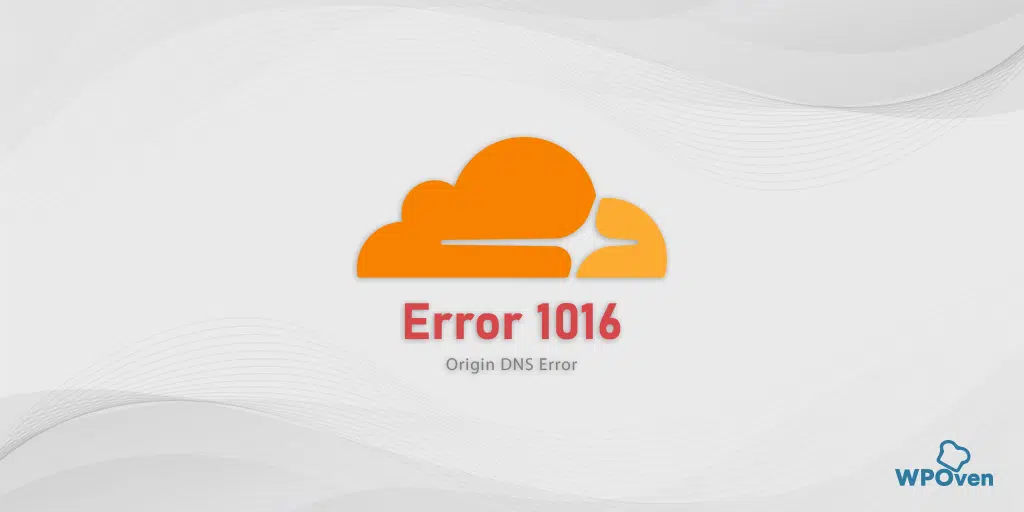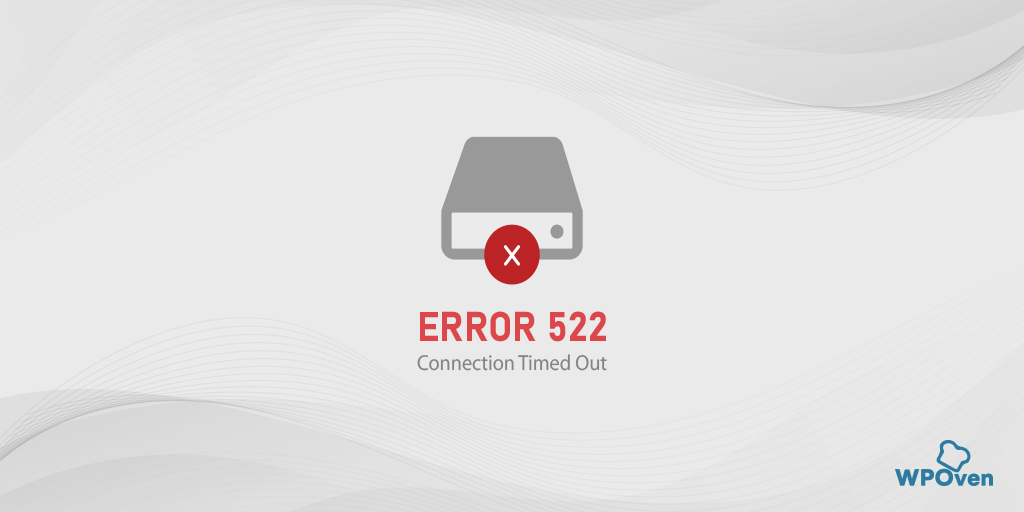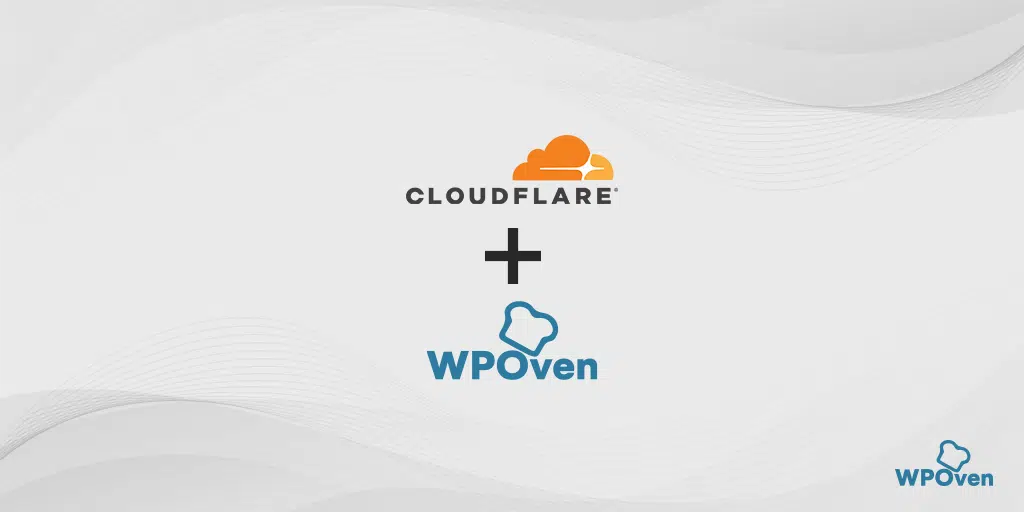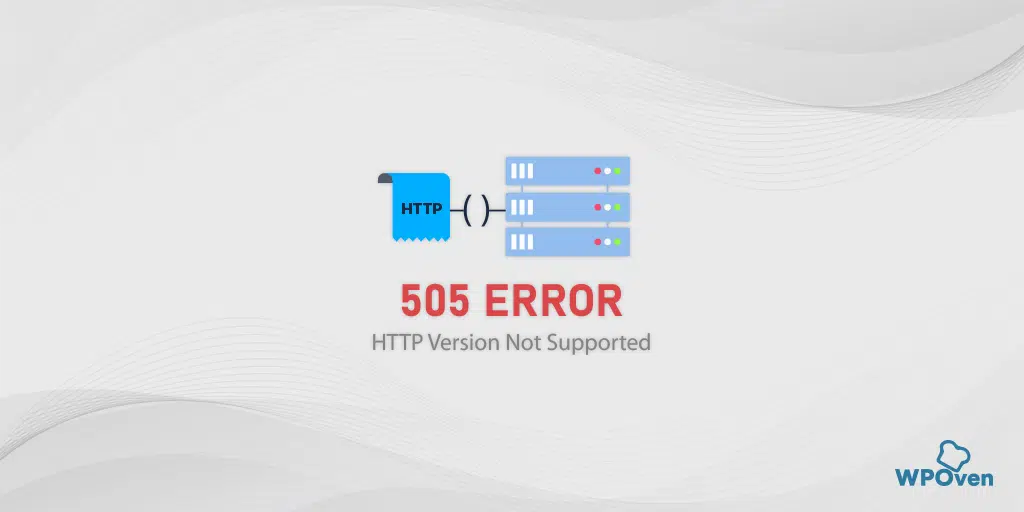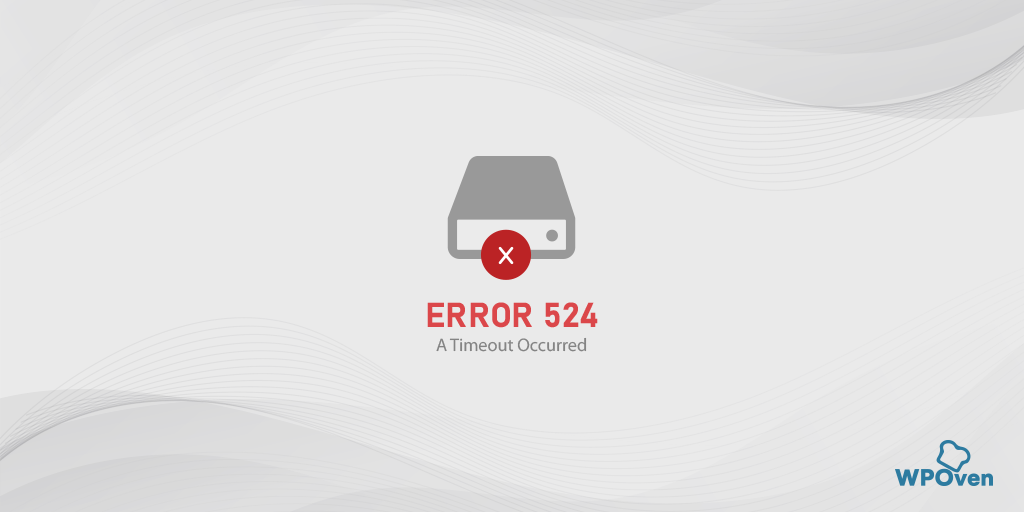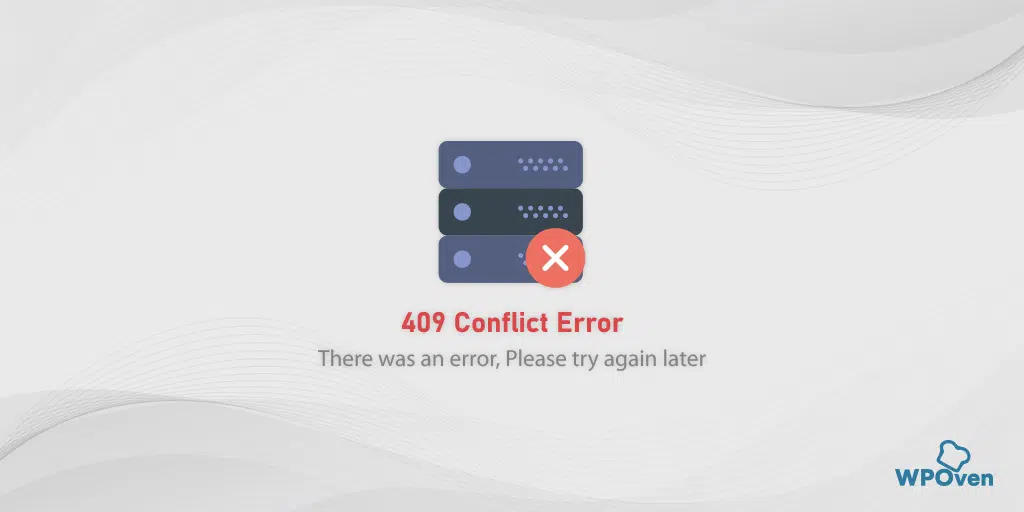كيفية إصلاح خطأ Cloudflare 521؟ 8 طرق سريعة
نشرت: 2023-12-29إذا وصلت إلى هذا المنشور، فستواجه أنت وزوار موقع الويب الخاص بك رسالة خطأ، إما "رمز الخطأ 521 Cloudflare" أو "الخطأ 521: خادم الويب معطل" في متصفح الويب.
يحدث الخطأ 521 عندما يرفض خادم الويب الأصلي الاتصالات من Cloudflare. إنه يشير ببساطة إلى أن موقع الويب يواجه مشكلات من جانب الخادم وهو شائع جدًا في مواقع الويب المدمجة مع Cloudflare.
نحن نعلم أن فترات التوقف هذه يمكن أن تؤثر بشدة على حركة المرور والإيرادات على موقع الويب الخاص بك، لذلك نأتي هنا إلى بعض الحلول السهلة لإصلاح رمز الخطأ 521 Cloudflare بالإضافة إلى معناه الحقيقي. لذلك، دون مزيد من اللغط، دعونا نبدأ.
ما هو رمز الخطأ 521؟
يشير رمز الخطأ 521 إلى أن Cloudflare غير قادر على الوصول إلى الخادم الأصلي أو خادم موقع الويب الخاص بك. بمعنى آخر، يمكنك أن تفهم أن طلب العميل قد وصل إلى خادم شبكة توصيل المحتوى، ولكن علاوة على ذلك، تم رفض طلب CDN أو Cloudflare من قبل خادم الموقع/الخادم الأصلي.
يمكن أن يحدث للأسباب التالية ،
ما هي أسباب الخطأ 521؟
فيما يلي بعض الأخطاء المحتملة التي تشير إلى عدم قبول الخادم الأصلي لطلب Cloudflare.
1. تكوين خادم غير صحيح : يجب تكوين الخوادم بشكل صحيح للعمل مع شبكات CDN وإلا فقد يؤدي ذلك إلى ظهور رمز الخطأ 521.
2 . خادم الويب غير متصل بالإنترنت: من الممكن أيضًا أن تواجه استضافة الويب الخاصة بك مشكلات في وقت التوقف عن العمل. في مثل هذه الحالات، ستكون جميع الطلبات المقدمة من Cloudflare إلى الخادم عبثًا. علاوة على ذلك، إذا توقف خادم الويب Nginx عن العمل فجأة، فقد تواجه رسالة الخطأ "خادم الويب معطل، رمز الخطأ 521 nginx".
نصيحة احترافية: يوصى دائمًا بشدة باختيار خدمة استضافة ويب أكثر موثوقية وأعلى وقت تشغيل، مثل WPOven، التي تتمتع بسجل وقت تشغيل يصل إلى 99.99% .
3. مشكلة في إعدادات التشفير: تشتهر Cloudflare أو CDN بميزات الأمان الممتازة، وذلك بفضل شهادات SSL وبروتوكولات التشفير. بأي حال من الأحوال، إذا قمت بتكوينه بشكل غير صحيح، فقد يقوم خادم الويب أو الخادم الأصلي بحظر الطلبات، مما يؤدي إلى حدوث خطأ 521.
4. خادم يحظر عناوين IP الخاصة بـ Cloudflare: عندما يقوم العميل أو المستخدم بتقديم طلب، يجب أن يمر عبر عناوين Cloudflare IP. إذا تم تكوين الخادم الأصلي أو خادم موقع الويب بشكل صارم، فسيقوم بحظر أي عناوين IP ترسل عددًا كبيرًا جدًا من الطلبات.
5. حماية DDoS: من الممكن أيضًا، إذا كان موقع الويب الخاص بك تحت هجوم DDoS، أي هجوم رفض الخدمة الموزع، أن يقوم خادم موقع الويب بحظر حركة المرور الواردة من Cloudflare كإجراء أمني.
كيفية إصلاح رمز الخطأ 521؟
الآن أنت تعرف بالضبط ما يعنيه رمز الخطأ 521، فقد حان الوقت لترى كيف يمكنك إصلاحه بسهولة.
- تحقق مما إذا كان موقع الويب الخاص بك متصلاً بالإنترنت
- راجع إعدادات تشفير Cloudflare
- تحقق من إعدادات Cloudflare DNS الخاصة بك
- قم بإدراج عنوان IP ومنافذ Cloudflare في القائمة البيضاء
- تحقق من Mod_security
- تعطيل mod_reqtimeout وmod_antiloris
- مراجعة إعدادات Railgun
- اتصل بالدعم
1. تحقق مما إذا كان موقع الويب الخاص بك متصلاً بالإنترنت
نظرًا لأن رمز الخطأ 521 مرتبط بـ Cloudflare الذي يعمل كجسر بين المستخدمين وموقع الويب.
يتعين على المستخدمين المرور عبر هذا الجسر للوصول إلى موقع الويب على الطرف الآخر. وبالتالي، إذا واجهت أنت أو زوار موقعك رمز الخطأ 521، فإن أول شيء عليك فعله هو التحقق مما إذا كان الخادم الأصلي متصلاً أم لا.
للقيام بذلك، يمكنك استخدام cURL الذي سيحدد حالة HTTP لموقع الويب. يرجى اتباع الخطوات الواردة أدناه:
الخطوة 1: إما فتح موجه الأوامر (لمستخدمي Windows) أو Terminal (لمستخدمي macOS أو Linux).
الخطوة 2: انسخ وألصق أمر الضفيرة التالي فيه.
curl --silent --output /dev/null --write-out "%{http_code}" https://yourdomain.com
ملحوظة: هنا استبدل "https://yourdomain.com" بموقعك على الويب.
سوف تحصل على الإخراج إلى حد ما مثل الصورة أدناه.
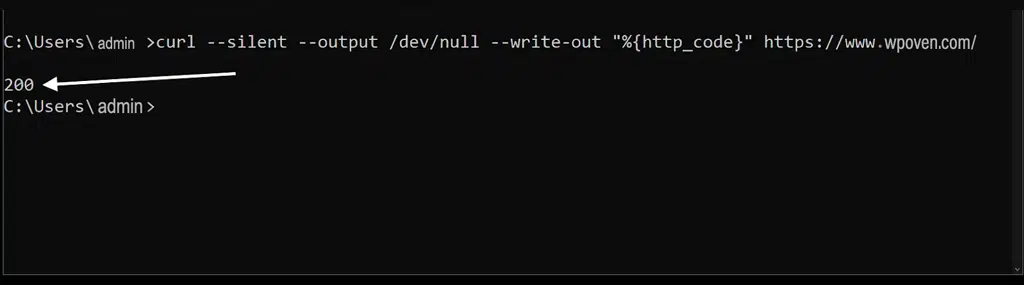
ومع ذلك، إذا كنت لا ترغب في استخدام موجه الأوامر أو الوحدة الطرفية للتحقق من الرؤوس، فلدينا أداة مخصصة للتحقق من رؤوس HTTP متاحة عبر الإنترنت.
وبدلاً من ذلك، يمكنك أيضًا استخدام أداة PING للتحقق من حالة الخادم.
بعد تشغيل أمر ping، هذا هو الشكل الذي ستبدو عليه النتيجة.
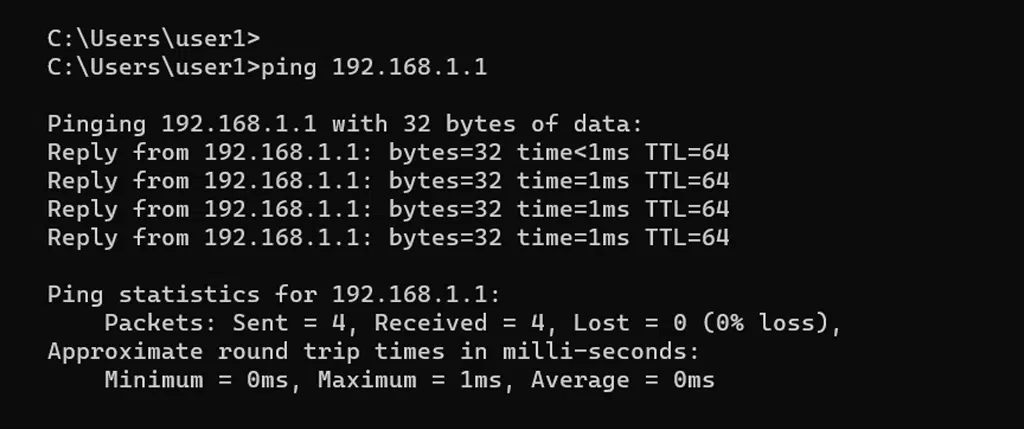
في الإخراج، يمكنك رؤية الأسطر الأولى التالية التي تحتوي على اسم مضيف الخادم والبايتات التي يتم نقلها إليه.
وهو يعني أن ردود الصدى من الخادم، والتي تتكون عادةً من ثلاثة أجزاء، أي بايت، والوقت، وTTL.
يشير سطر الحزم الآن إلى عدد الحزم التي تم نقلها واستلامها وفقدها. إذا فقدت أي حزم، فهذا يعني أن هناك مشكلة في الشبكة.
في إخراج Ping، يُظهر السطر الأخير RTT التقريبي بالمللي ثانية. يشير إلى سرعة الاتصال ويجب أن تكون أقل. كلما كان متوسط الوقت أقل، كلما كان الاتصال بالخادم أسرع.
ولكن لنفترض أن نتائج اختبار ping أو الإخراج يظهر رسالة انتهاء مهلة الطلب. في هذه الحالة، يشير ذلك ببساطة إلى مشكلات متعددة، مثل عدم وجود اسم المجال، أو عطل محول الشبكة، أو تعطل الخادم مؤقتًا.
2. قم بمراجعة إعدادات تشفير Cloudflare
إذا لم تقم بتكوين إعدادات SSL/TLS بشكل صحيح في حساب Cloudflare الخاص بك، فقد يظهر رمز الخطأ 521. تنشأ هذه المشكلة لأن أوضاع تشفير Cloudflare تسهل الاتصال بين CDN والخادم الأصلي. إذا لم يتم تكوينه بشكل صحيح، فقد يرفض خادم الويب الأصلي الاتصالات من Cloudflare.

ستجد وضع التشفير كما يلي:
- إيقاف (غير آمن): يشير هذا الوضع المحدد إلى أن Cloudflare لا يوفر أي طبقة تشفير أو أمان بين الزائر وشبكة Cloudflare. يُستخدم بشكل عام لتلك المواقع التي لا علاقة لها بالمعلومات الحساسة.
- طبقة المقابس الآمنة المرنة: يساعد هذا الوضع Cloudflare على تشفير الاتصال بين الزائر وCloudflare. ولكن هنا تكمن المشكلة، حيث يظل الاتصال بين Cloudflare وخادم الويب الأصلي غير مشفر.
- SSL الكامل: على عكس SSL المرن، يتم التشفير من البداية إلى النهاية. وهذا يعني أن Cloudflare يقوم بتشفير الاتصال بين الزائر وCloudflare، وكذلك تشفير الاتصال بين Cloudflare والخادم الأصلي.
- Full SSL (Strict): هذا الوضع هو نفس وضع Full SSL ولكن مع مستوى إضافي من الأمان. أي يجب أن يكون لدى الخادم الأصلي أيضًا شهادة SSL صالحة مع اسم المجال المطابق على Cloudflare.
3. تحقق من إعدادات Cloudflare DNS الخاصة بك
من الممكن أيضًا أن يكون هناك بعض الأخطاء في التكوين في إعدادات Cloudflare DNS الخاصة بك. لذلك، يجب عليك التحقق من ذلك والتحقق منه على الفور.
للقيام بذلك، قم بتسجيل الدخول إلى حساب Cloudflare الخاص بك > yourdomain.com > DNS > السجلات.
في صفحة السجلات، تأكد من أن محتوى جميع سجلات A يحتوي على نفس عنوان IP للخادم الأصلي وبالنسبة لمحتوى CNAME، يجب أن يكون اسم المجال الخاص بك.
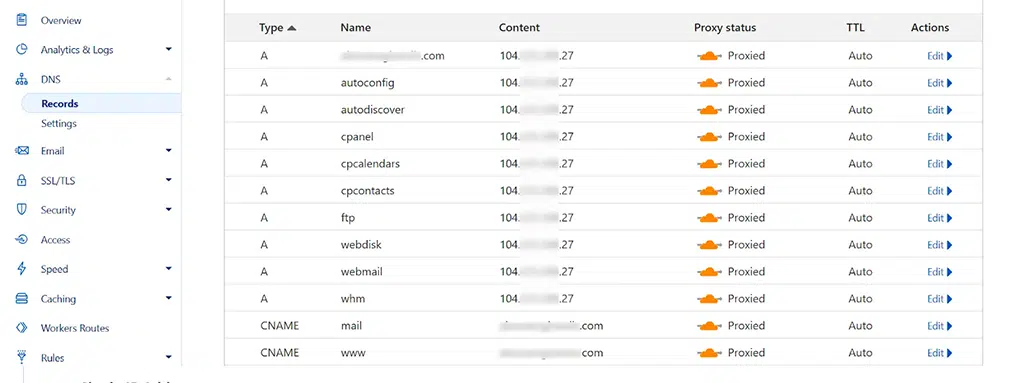
في حالة اكتشاف أن أحد السجلات غير متطابق، يمكنك بسهولة إجراء تغييرات عليه من خلال النقر على خيار التحرير.
4. قم بإدراج عنوان IP ومنافذ Cloudflare في القائمة البيضاء
يعمل Cloudflare كوسيط بين جدار الحماية الخاص وخادم الويب الأصلي. عندما يطلب مستخدم صفحة ويب، يجب أن يمر كل طلب عبر Cloudflare أولاً ثم ينتقل إلى الخادم الأصلي عبر مجموعة خاصة من عناوين IP.

ولكن إذا كان هناك أي شيء يتعارض مع الاتصال بين Cloudflare والخادم الأصلي، فسيؤدي ذلك إلى ظهور رمز الخطأ 521.
يمكن أن يحدث هذا التداخل أو المشكلة للأسباب التالية:
- ملف .htaccess
- قواعد حظر IP
- قواعد جدار الحماية الصارمة
- الإضافات الأمنية
- المنافذ المعطلة المستخدمة في اتصال Cloudflare مع الخادم الأصلي
دعونا نرى كيف يمكنك إصلاح كل واحد.
4.1 تحقق من قواعد ملف htaccess وجدار الحماية وعنوان IP الخاص بـ Cloudflare في القائمة البيضاء
فيما يلي الخطوات الموضحة أدناه، والتي يتعين عليك اتباعها لإدراج عنوان IP الخاص بـ Cloudflare في القائمة البيضاء.
أ. أول ما عليك فعله هو الوصول إلى ملف .htaccess إما عبر عميل FTP أو باستخدام مدير الملفات في لوحة التحكم الخاصة بك.
ب. أضف الآن سطر الرموز التالي إليه وأضف أيضًا عناوين IP مفصولة بمسافات.
order deny, allow
deny from all
ج. الآن احفظ ملف .htaccess الخاص بك وبذلك تكون قد انتهيت.
ملحوظة: إذا كنت لا تعرف كيفية الوصول إلى ملف .htaccess وتحريره، فاطلع على دليلنا حول "ملف WordPress .htaccess: كيفية إنشائه وتحريره؟"
4.2 قم بمراجعة إعدادات أداة حظر IP لديك
إذا كان مضيف الويب الخاص بك يوفر لك إمكانية الوصول إلى cPanel، فيمكن أن تكون ميزة IP Blocker مفيدة جدًا لك. فهو يساعد مسؤولي الويب على حظر عنوان IP محدد أو مجموعة من عناوين IP من موقع الويب الخاص بك.
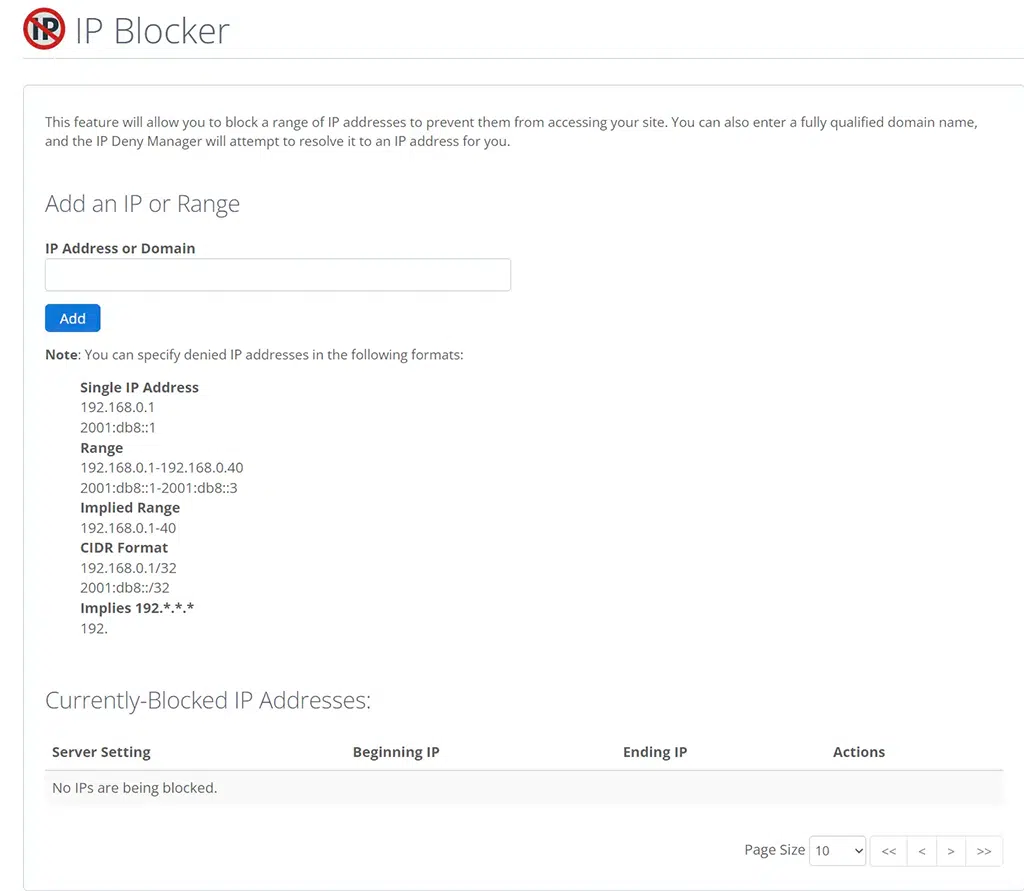
إذا كان موقع الويب الخاص بك تتم إدارته من قبل عدة مسؤولين، فهناك احتمالات بأن يقوم شخص ما عن طريق الخطأ بإضافة نطاقات Cloudflare IP إلى قائمة الحظر. لذلك، تحتاج إلى مراجعة إعدادات أداة حظر IP والتحقق مما إذا كانت هذه هي المشكلة.
4.3 قم بإلغاء تنشيط مكونات الأمان الإضافية
في حال كنت تستخدم أي مكون إضافي للأمان، فقد يكون ذلك أيضًا سببًا في حظر طلبات Cloudflare. لإزالة شكوكك حول ما إذا كان هو سبب المشكلة، فمن الأفضل أن تقوم بتعطيل المكون الإضافي أولاً ومعرفة ما إذا كان الخطأ مستمرًا.
إذا اختفى الخطأ، فهذا يعني أن المكون الإضافي هو السبب الرئيسي ويجب عليك الاتصال بمؤلف البرنامج الإضافي أو تجربة مكون آخر.
5. تحقق من Mod_security
إذا كانت Mod_security، وهي وحدة جدار حماية لتطبيق ويب مفتوح المصدر لـ Apache، بمثابة جدار الحماية للخادم الأصلي وكان تكوينها لا يسمح بطلبات Cloudflare، فقد يؤدي ذلك إلى ظهور رمز الخطأ 521.
إذا كان هذا هو السبب، فأنت بحاجة إلى التأكد من استخدام أحدث إصدار من mod_security وتكوين إعداداته بشكل صحيح.
6. قم بتعطيل mod_reqtimeout وmod_antiloris
لأسباب أمنية، ربما قمت بتنشيط وحدات mod_reqtimeout وmod_antiloris في خادم Apache الخاص بك للحماية من هجمات DDoS أو DoS. تعمل هذه الوحدات على تقليل عدد الاتصالات بين خادم IP وخادمك لفترة معينة.
لا شك أن هذه الوحدات تساعد في حماية الخادم الخاص بك من هذه الهجمات ولكنها يمكن أن تسبب أيضًا مشكلات في التوافق مع Cloudflare، مما يؤدي إلى ظهور رمز الخطأ 521.
لإصلاح هذه المشكلة، أفضل ما يمكنك فعله هو تعطيل هذه الوحدات وإلغاء تحميلها.
7. قم بمراجعة إعدادات Railgun
Railgun هي تقنية تحسين الويب التي توفرها Cloudflare ويتم استخدامها بشكل أفضل لتسريع تسليم المحتوى الديناميكي.
إذا لم يتم تكوين Railgun بشكل صحيح، فسوف تظهر رسالة خطأ "خطأ 521: فشل اتصال Railgun.wan_error ".
لذلك، لإصلاح هذه المشكلة، قم بتعطيل Railgun لفترة حتى تتمكن من الوصول إلى موقع الويب والتحقق من التكوين. في حال وجدت أي صعوبة في القيام بذلك، تواصل مع دعم Cloudflare للحصول على أي مساعدة.
8. اتصل بالدعم
آخر وليس أقل شيء يمكنك القيام به، إذا لم تساعدك أي من الطرق المذكورة أعلاه في إصلاح الخطأ 521، هو الاتصال بدعم Cloudflare.
في حالة تعطل خادم موقع الويب، يمكنك الاتصال بمزود استضافة الويب الخاص بك وطلب المساعدة.
ملخص
إذا كنت تدير متجرًا أو شركة عبر الإنترنت، فكل ثانية لها أهميتها. لا يمكنك ببساطة مغادرة موقع الويب الخاص بك لأنه يظهر رمز الخطأ 521 على الشاشة. كلما طال انتظارك، كلما زادت الخسارة التي ستتكبدها.
لذلك، من الأفضل التصرف بأسرع ما يمكن باستخدام طرق استكشاف الأخطاء وإصلاحها المذكورة أدناه:
1. تحقق مما إذا كان موقع الويب الخاص بك متصلاً بالإنترنت
2. قم بمراجعة إعدادات تشفير Cloudflare
3. تحقق من إعدادات Cloudflare DNS الخاصة بك
4. قم بإدراج عنوان IP ومنافذ Cloudflare في القائمة البيضاء
5. تحقق من Mod_security
6. قم بتعطيل mod_reqtimeout وmod_antiloris
7. قم بمراجعة إعدادات Railgun
8. اتصل بالدعم
أسئلة مكررة
كيف أقوم بإصلاح الخطأ 521؟
8 طرق سريعة لإصلاح رمز الخطأ 521:
1. تحقق مما إذا كان موقع الويب الخاص بك متصلاً بالإنترنت
2. قم بمراجعة إعدادات تشفير Cloudflare
3. تحقق من إعدادات Cloudflare DNS الخاصة بك
4. قم بإدراج عنوان IP ومنافذ Cloudflare في القائمة البيضاء
5. تحقق من Mod_security
6. قم بتعطيل mod_reqtimeout وmod_antiloris
7. قم بمراجعة إعدادات Railgun
8. اتصل بالدعم
ما هو رمز الخطأ 521 في Chrome؟
يشير رمز الخطأ 521 إلى أن Cloudflare غير قادر على الوصول إلى الخادم الأصلي أو خادم موقع الويب الخاص بك. بمعنى آخر، يمكنك أن تفهم أن طلب العميل قد وصل إلى خادم شبكة توصيل المحتوى، ولكن علاوة على ذلك، تم رفض طلب CDN أو Cloudflare من قبل خادم الموقع/الخادم الأصلي.

راهول كومار هو أحد عشاق الويب وخبير استراتيجي للمحتوى متخصص في WordPress واستضافة الويب. بفضل سنوات من الخبرة والالتزام بالبقاء على اطلاع بأحدث اتجاهات الصناعة، قام بإنشاء استراتيجيات فعالة عبر الإنترنت تعمل على زيادة حركة المرور وتعزيز المشاركة وزيادة التحويلات. إن اهتمام راهول بالتفاصيل وقدرته على صياغة محتوى جذاب يجعله رصيدًا قيمًا لأي علامة تجارية تتطلع إلى تحسين تواجدها عبر الإنترنت.